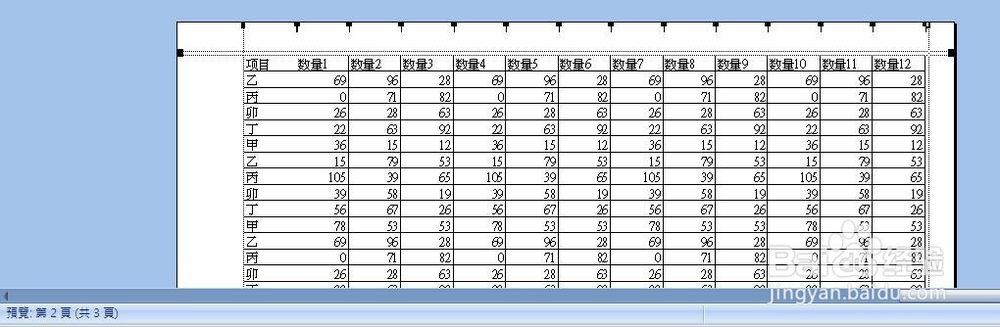1、以下图表格为例.

2、预览列印可以看到第一页有"项目,数量"标题列,如下图.

3、预览列印可以看到第二页没有"项目,数量"标题列,如下图.

4、点击"版面配置"选项卡,再点击"列印标题"命令.

5、调出对话框如下图,点击"标题列"输入框右侧按钮.

6、调出对话框如下图.

7、移动鼠标到第一列的列符号"1",待鼠标变为一个向右的符号时,点击鼠标左键,这时输入框自输入鼠标选择的范围位址,再点击输入框右侧按钮.
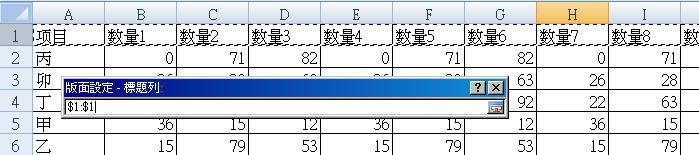
8、上一步的输入内容显示在如下对话框.点击"确定".

9、再次进入预览列印,可以看到第2页自动加上了"项目,数量"标题列.